WordPressでデータベース及びファイルのバックアップを取る方法
不測の事態に備えて、ブログのデータのバックアップを取っておくことは必須です。
WordPressは契約しているレンタルサーバーへインストールするので、ホスティングタイプのBloggerやTumblr、hatenaやアメブロよりもバックアップの重要度がより増します。
また、容量の関係でレンタルサーバーを移転する際にもバックアップが必要になります。
記事データをXML形式でエクスポートし、移転先でインポートする方法もできなくはないですが、データベースを丸ごと移転させた方が、以前と同じ環境を引き継げるため、可能な限りデータベースのバックアップも行った方が良いです。
WordPressのバックアップを取るには?
BackWPupというプラグインを使用するとデータベースおよびWordPressで使用しているファイルのバックアップができます。
BackWPupをインストールするには?
「WordPress管理画面 」>「プラグイン」>「新規追加」> 「BackWPup」で検索してインストールて有効化します。
設定方法は?
インストールが完了するとメニューに「BackWPup」が表示されます。
「新規ジョブを追加」をクリックします。
「一般」タブ
- 任意の名前
- バックアップする項目
- 圧縮形式
を選択します。
バックアップする項目は
- 「データベースのバックアップ」
- 「ファイルのバックアップ」
は必須です。「インストール済みプラグインリスト」は元の環境に戻す際にあった方が便利です。
バックアップの保存先を指定します。
- フォルダにバックアップ
- メールでバックアップを送信
- FTPにバックアップ
- Dropboxにバックアップ
- S3サービスにバックアップ
- Microsoft Azureにバックアップ
- Rackspaceのクラウドファイルにバックアップ
- SugarSyncにバックアップ
の8通りありますが、メールでバックアップは非現実的ですし、WordPressのバックアップだけのために他のレンタルサーバーやストレージサービスの契約をするのはコスト的に少々考えてしまいます。
WordPressのバックアップを取る目的は
- WordPressのデータベースに不具合が起きた時の復旧のため
- レンタルサーバーのハードディスクに不具合が起こった場合に復旧するため
の2つの目的があります。
レンタルサーバーの容量の兼ね合いもありますが、容量に余裕があれば
- データベースの復旧目的でレンタルサーバー内にバックアップを取り(「フォルダにバックアップ」を選択)
- レンタルサーバーに障害が起こっても復旧できるよう「1.」のバックアップのファイルを定期的にローカル(自分のパソコン)にダウンロード
する方法が一番効率の良い運用な気がします。
「スケジュール」タブ
- ジョブの開始方法=WordPressのcron
- スケジューラはバックアップを取るタイミングを指定します。
「DBバックアップ」「ファイル」「プラグイン」タブは特に変更する必要は無いかと思います。
「一般」タブの「フォルダにバックアップ」(レンタルサーバーのフォルダの中にバックアップ)
を選んだとしても
バックアップのファイルが保存してあるフォルダは自動的に「除外」してくれるためバックアップのバックアップを二重で取られることもありません。
「宛先」タブ
保存先によりまちまちなため、適切な設定にします。
以上で設定は完了です。
バックアップが正常にできているか確認するには?
「WordPress管理画面」>「BackWPup」>「ログ」
で確認ができます。
バックアップしたファイルをダウンロードする方法
レンタルサーバー内にバックアップを取ることはこれでできました。
しかし、レンタルサーバーのハードディスクが破損してデータを消失してしまう可能性もゼロではありません。
定期的にバックアップのファイルをローカル(自分のパソコン)へダウンロード・保存しておきます。
また、他社のレンタルサーバーへ引っ越す場合も一度バックアップのファイルをローカルへ保存しておく必要があります。
「WordPress管理画面」>「BackWPup」>「バックアップ」
を選択します。
バックアップのファイル一覧が表示されます。
私は容量の関係上、常時最新の2つだけ保持するようにしています。
ダウンロードしたいバックアップの「ファイル」にマウスを合わせ「ダウンロード」をクリックすると、ダウンロードが開始されます。
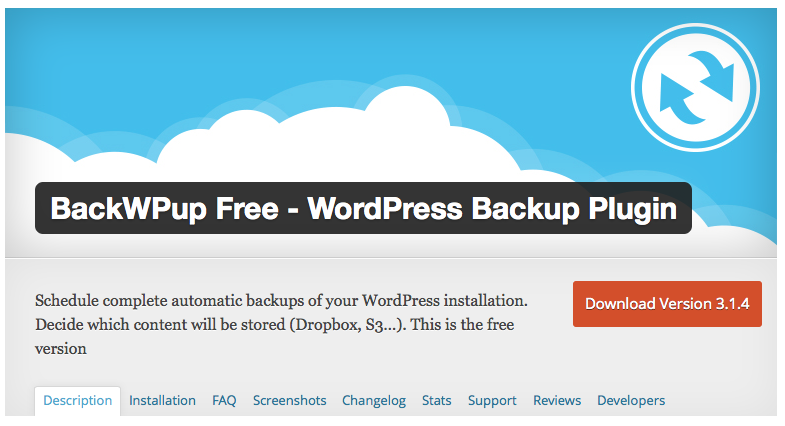
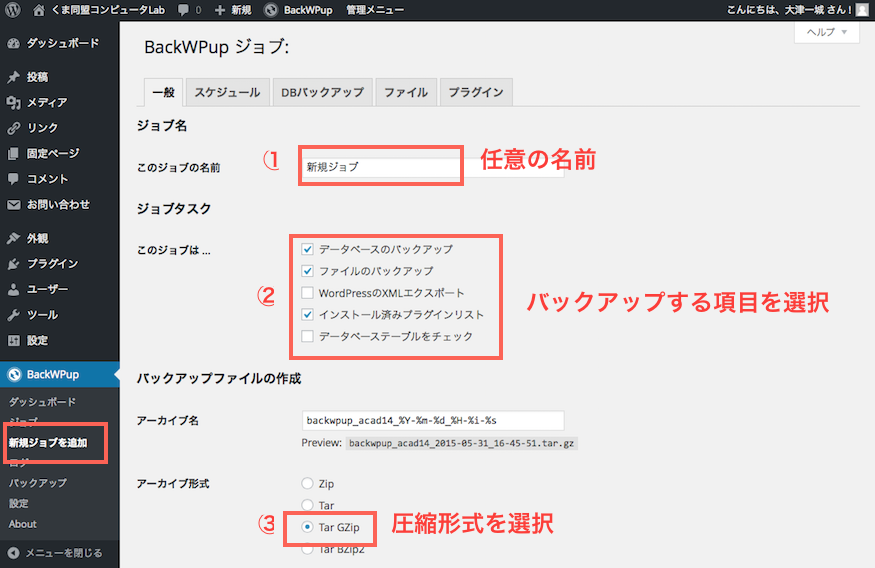
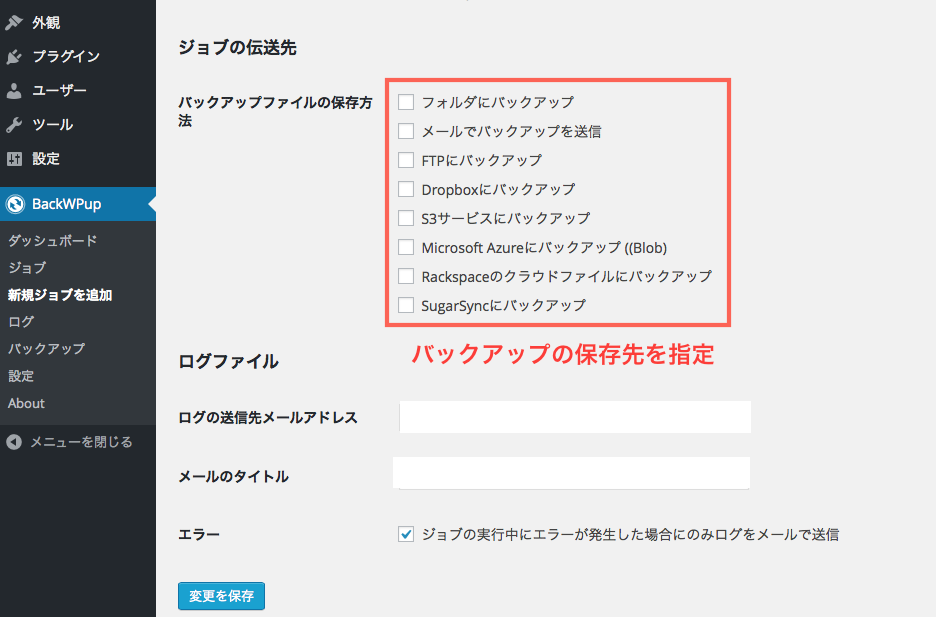
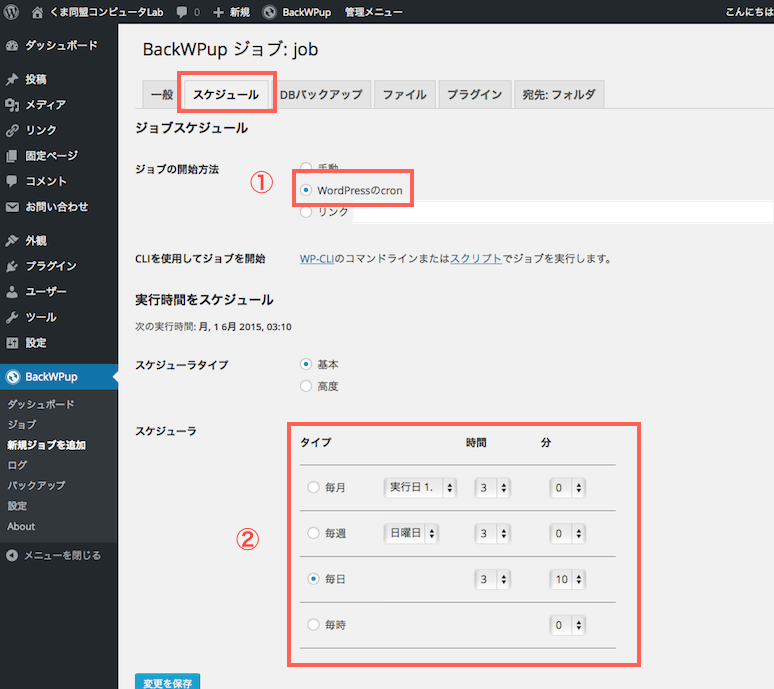
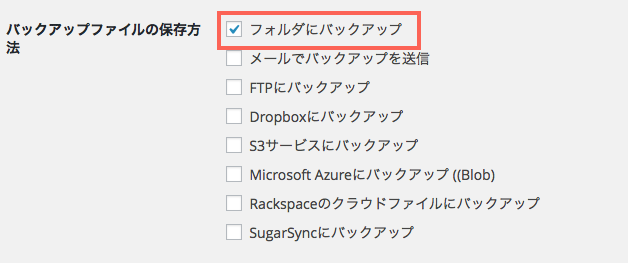
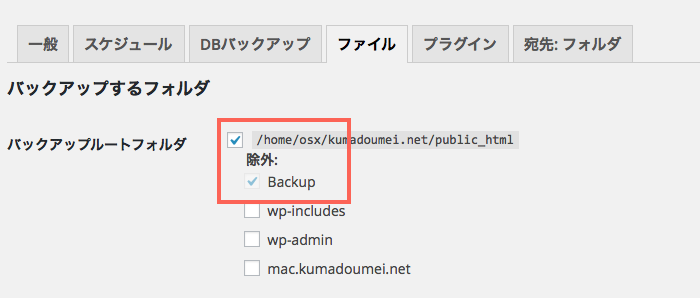
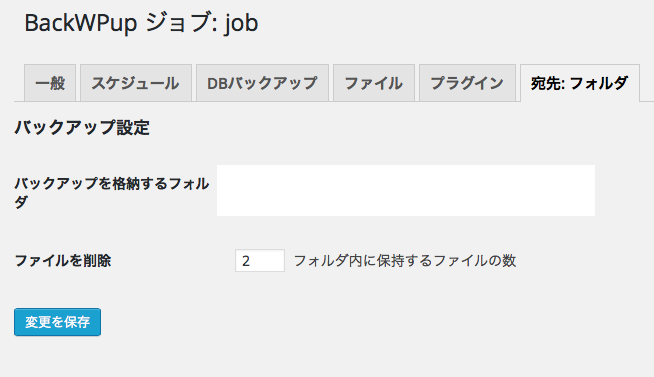
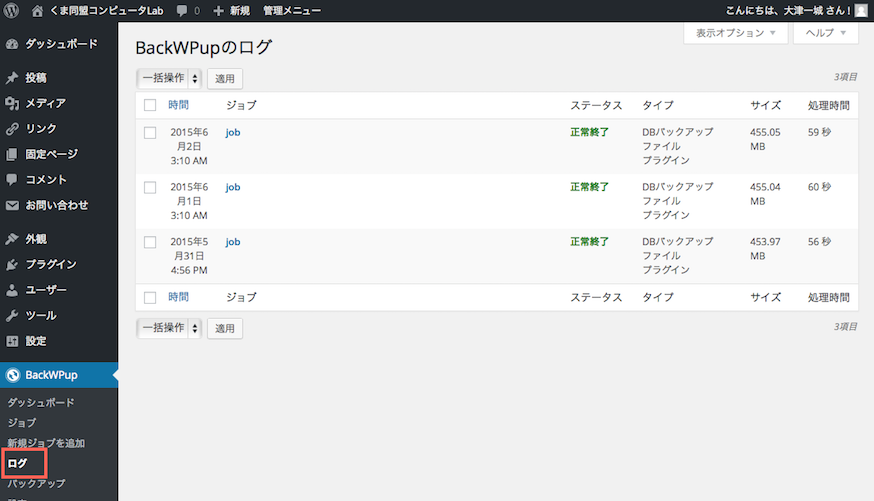
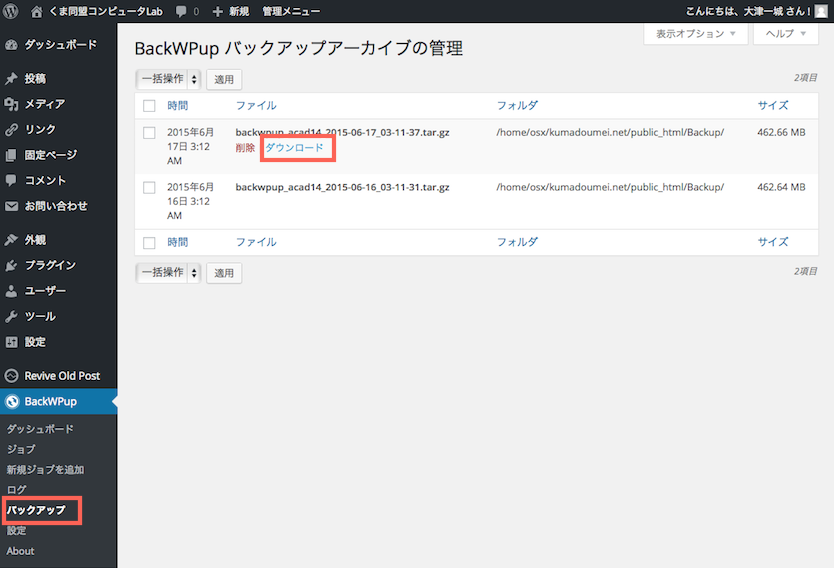


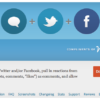

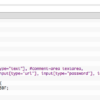
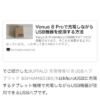



ディスカッション
コメント一覧
まだ、コメントがありません